开机蓝屏是一些常见的问题,也是新手头疼的问题,小编也总结了一些解决开机蓝屏的方法,过程就在这里面哦。
有些网友可能会因为电脑开机蓝屏而感到忧心忡忡,小编现在碰到了这种情况,为了解决开机蓝屏跟着我一起来找找原因吧。
电脑开机蓝屏怎么办图文教程
重启电脑,重启屏幕时,快速按下F8键钮。
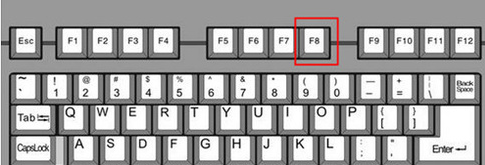
电脑蓝屏载图1
用键盘上的上下键,调到“安全模式”,按确定回车键。
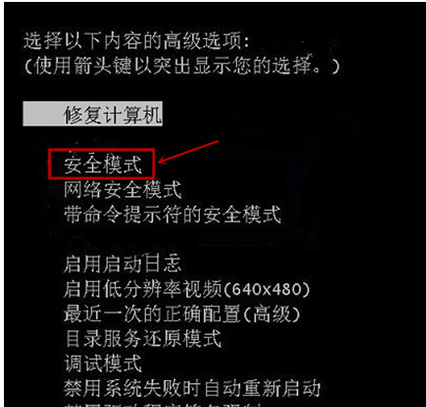
电脑蓝屏载图2
在下面的对话框的弹幕中,点击“是”,选择安全模式。
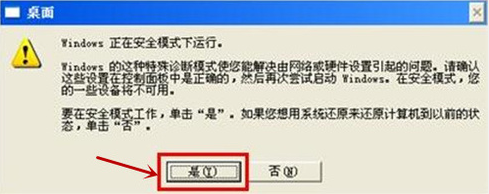
电脑蓝屏载图3
打开控制面板,选择程序下的“删除程序”
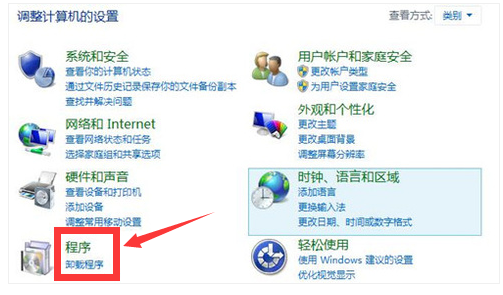
电脑蓝屏载图4
点击“查看已安装的更新”
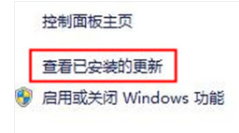
电脑蓝屏载图5
找到“KB2859537”,进行卸载。
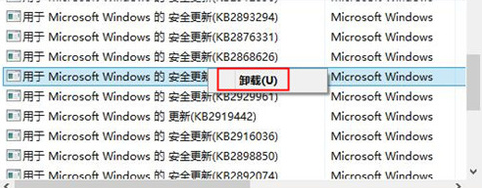
电脑蓝屏载图6
完成以上的操作后,重新启动电脑,电脑正常启动了。
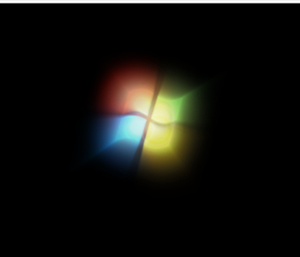
电脑蓝屏载图7
若蓝屏后安全模式也进不去,排除硬件问题话那么就是系统文件丢失或损坏,直接用U盘启动盘重装系统,U盘安装系统方法点击链接查看详细教程:http://www.958358.com/uflash/39063.html
好了,以上就是电脑开机蓝屏怎么办的解决方案了,希望对你们有所帮助。
Copyright ©2018-2023 www.958358.com 粤ICP备19111771号-7 增值电信业务经营许可证 粤B2-20231006